طراحی کارت ویزیت در فتوشاپ
گام هفتم: قرار دادن متن
برای قرار دادن متن جدید در سندتان گام اول را تکرار کنید سپس ابزار Horizontal Type انتخاب کنید و جایی که قرار است متن خود را بگذارید کلیک کنید.

نکته: برای حرکت دادن یا تغییر مکان متنی که تایپ کرده اید مکان نما را روی متن قرار دهید (اولین ابزار از نوار ابزار) سپس کلیک کنید و متن را به هر نقطه که می خواهید درگ کنید.
گام هشتم: تغییر رنگ متن
برای تغییر رنگ متن ابزار Text انتخاب کنید و متن را هایلایت کنید، سپس به جعبه Text Color در بالای صفحه بروید و روی Color Picker دابل کلیک کنید. موس را به نقطه ای که می خواهید حرکت دهید و رنگ مورد نظر را انتخاب کنید. همچنین در بالای صفحه نمایش در نوار ابزار فونت (جاهایی که با رنگ قرمز مشخص شده) فونت استیل، فونت سایز و جهت دهی پاراگراف نمایش داده شده است

گام نهم: قرار دادن عکس
برای قرار دادن عکس یا یک لوگو، به منوی File بروید و گزینه Place را انتخاب کنید. پنجره جدیدی باز می شود که در نوار بالا باید مسیر تصویر را انتخاب کنید سپس فایل یا تصویر مورد نظر را انتخاب کنید و روی Place کلیک کنید.

گام دهم: تغییر اندازه تصویر
اندازه تصویر به سلیقه و کارت ویزیت شما بستگی دارد. با وجود این برای تغییر سایز تصویر در گوشه های عکس دابل کلیک کنید برای تغییر سایز آن در جهت افقی می توانید کلید shift را پایین نگه دارید در اطراف آن کلیک کنید و موس را درگ کنید تا عکس تغییر اندازه پیدا کند برای تغییر مکان تصویر به سادگی روی عکس کلیک کنید و آنرا به هر قسمتی که می خواهید عکس قرار بگیرد درگ کنید.

گام یازدهم: قرار دادن تصویر
اکنون تصویر شما تغییر اندازه و تغییر مکان داده شده است و برای قرار دادن در مکان مناسب آماده است. ابزار Move را از نوار ابزار انتخاب کنید ( اولین ابزار از نوار ابزار) پنجره جدید باز می شود و از شما سوال می کند که آیا از مکان فایل مطمئن هستید بعد از اطمینان روی Place کلیک کنید.

نکته: در ابتدا که فایل را قرار می دهید به طور اتوماتیک یک لایه جدید ایجاد می شود. برای تغییر سایز هر لایه ای می توانید لایه را انتخاب کنید و به منوی Edit بروید و Free Transform را انتخاب کنید.
گام دوازدهم: تنظیمات تصویر
اکنون شما قالب کار را دارید می توانید جزئیات بیشتری به کارت خود اضافه کنید. با دابل کلیک کردن روی هر لایه و انتخاب Layer Style محتوی لایه ها را افزایش دهید. همچینین می توانید به آن سایه، نور، طرح و زاویه بدهید.

نکته: در پایان کار آن را ذخیره کنید و همچنین هرگاه خواستید لایه ای را تغییر دهید باید مطمئن شوید لایه مورد نظر هایلایت شده است یا نه.
ترجمه: زهرا صانعی
مطالب مرتبط:
- آموزش تغییر رنگ چشم یک تصویر در فتوشاپ
- آموزش حذف جوش های صورت در فتوشاپ
- افکت شکلاتی در فتوشاپ
- ایجاد قاب دور عکس در فتوشاپ 2

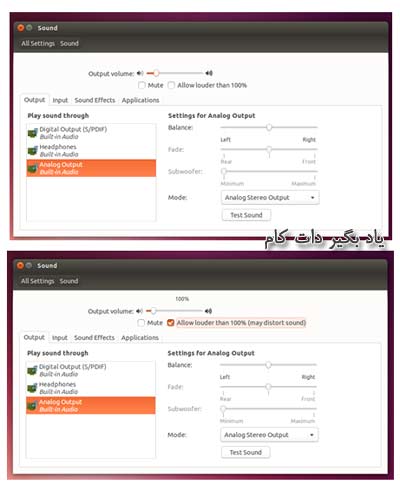



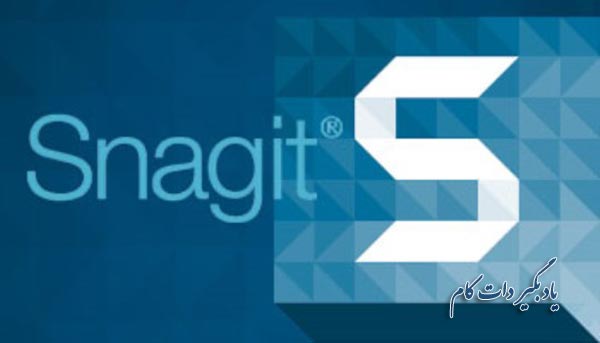

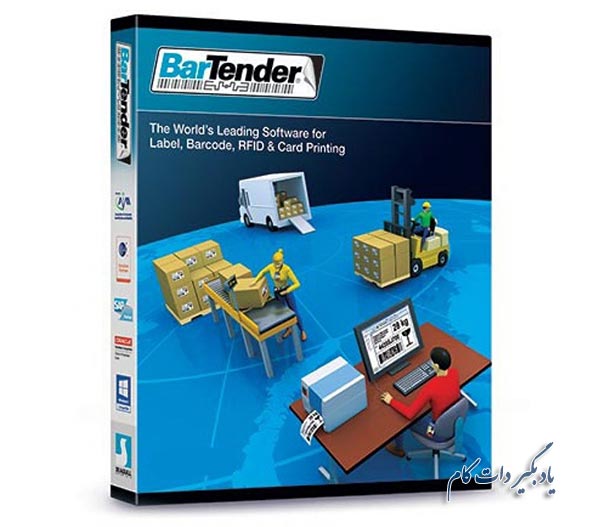

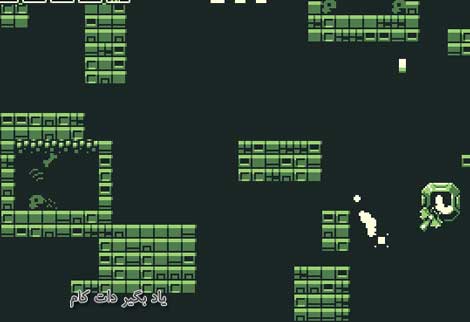













نظر شما چیست؟
پرسش های خود را در بخش پرسش و پاسخ مطرح کنید